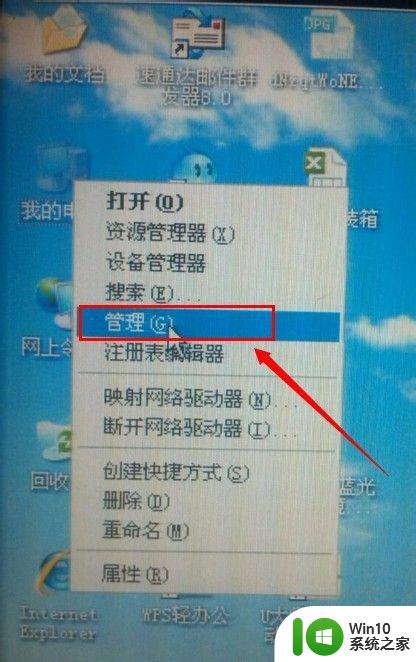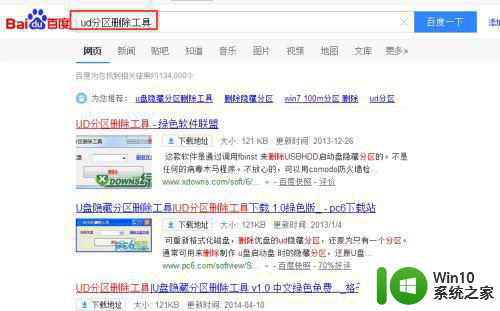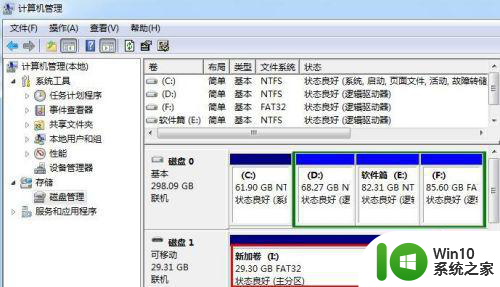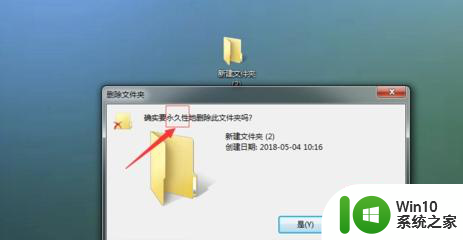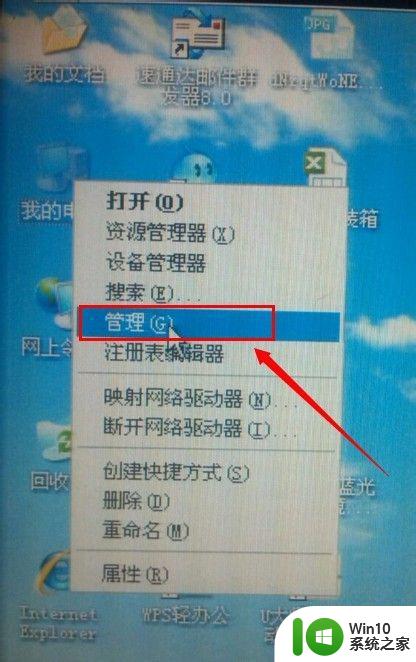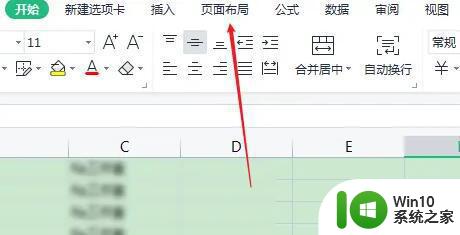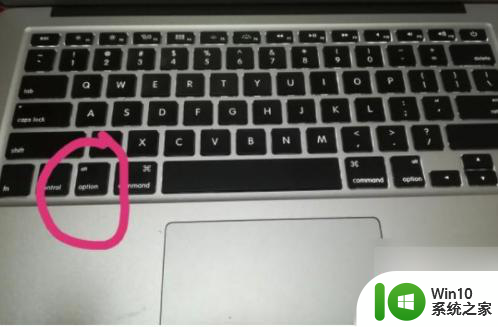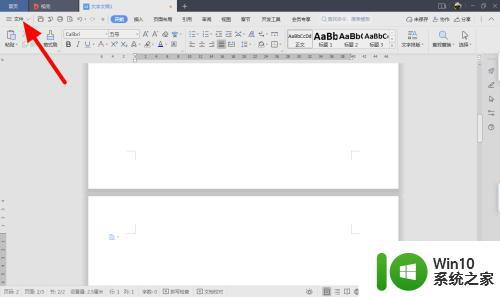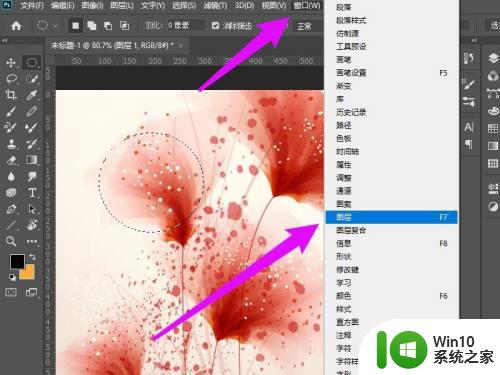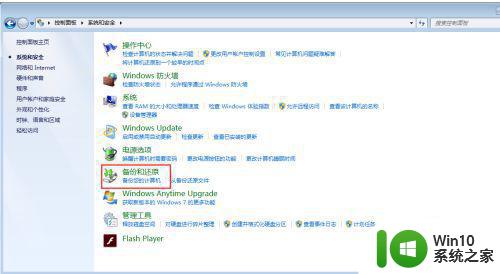如何删除EFI系统分区 EFI系统分区删除步骤
更新时间:2023-08-10 12:12:45作者:jiang
如何删除EFI系统分区,EFI系统分区是计算机硬盘上的一个特殊分区,它存储了引导操作系统所需的启动程序和相关文件,有时候我们需要删除EFI系统分区,可能是因为计算机出现问题或者需要重新安装操作系统。删除EFI系统分区并不像删除普通分区那样简单,需要一些特殊的步骤。本文将介绍如何正确删除EFI系统分区,并给出详细的步骤指导,让您能够轻松完成这一操作。
具体步骤如下:
1、首先点击电脑桌面的开始→运行→输入:Diskpart 点击确定打开CMD。
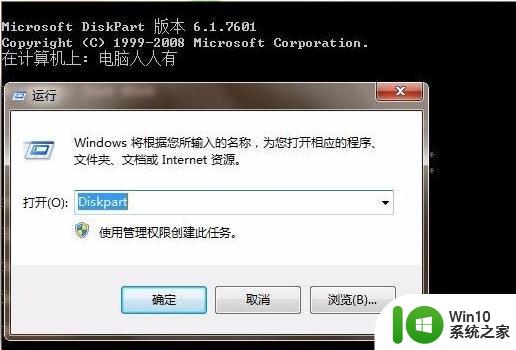
2、然后,输入:list disk 按回车(Enter键)→选择需要修改的磁盘。
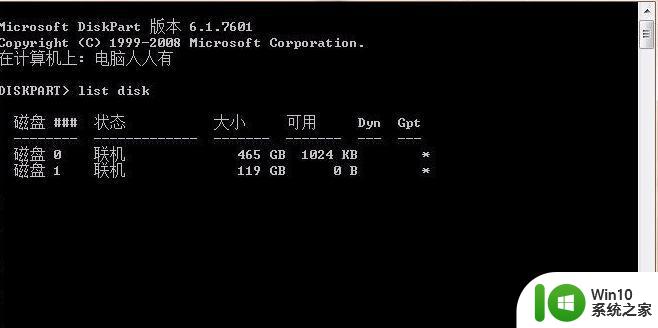
3、这里显示的是磁盘0,然后输入:select disk 0 回车选择磁盘0。

4、再输入:clean按回车(Enter键)就可以清除磁盘中所有的讯息了。

5、再重新分区(右键点击未分区的磁盘),使用向导对磁盘空间进行操作(格式化)。即可使用磁盘了。
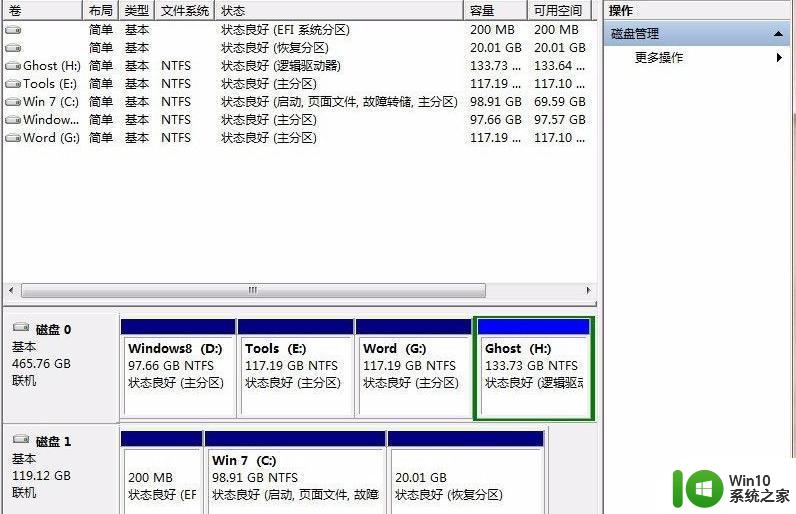
以上是如何删除EFI系统分区的所有内容的方法,如果你遇到了相同的情况,请参考我的方法处理,希望能对你有所帮助。